Добавление нового слайда
- Просмотрите имеющиеся авторазметки. Для этого воспользуйтесь полосой прокрутки, расположенной в правой части окна.
Примечание
На значках авторазметок заголовки показаны серой полосой, маркированные списки – прямоугольником с тремя пунктами. Диаграммы представлены маленькой гистограммой, рисунки – портретом человечка. Здесьже можно найти миниатюры организационных диаграмм и видеоклипов. - Выберите для второго слайда авторазметку Маркированный список (Bulleted List), щелкнув на ней.
В области структуры презентации появится значок второго слайда, а справа будет виден сам новый слайд с двумя местозаполнителями.
Местозаполнитель представляет собой рамку, заменяющую будущий объект. Внутри рамки содержится текст, предлагающий щелкнуть в области рамки для ввода данных. К примеру, авторазметка Маркированный список содержит два место-заполнителя один для заголовка и второй для маркированного списка (рис. 13.7).
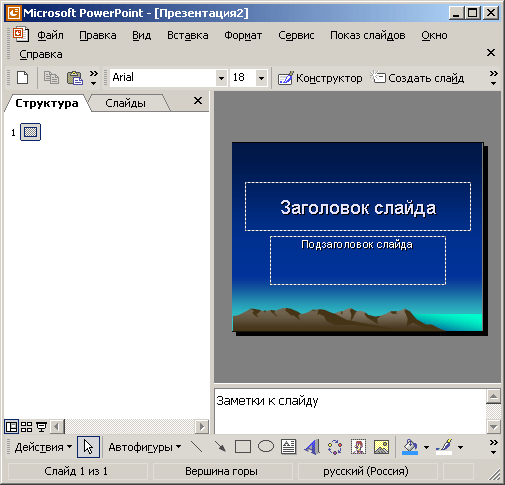
Рис. 13.7. Слайд с маркированным списком - Чтобы добавить заголовок нового слайда, щелкните на местозаполнителе Заголовок слайда (Click to add title). Текст местозаподнителя исчезнет, и вы сможете сразу ввести заголовок. Напечатайте слова Направления развития.
- Щелкните на местозаполнителе маркированного списка Текст слайда (Click to add text) и введите первый пункт списка Спутниковая связь. Нажмите клавишу Enter.
- В списке появится маркер второго пункта. Не огорчайтесь, если форма маркера вас не устраивает. Позже его можно будет изменить или даже совсем убрать. Введите текст Цифровая телефония. Снова нажмите клавишу Enter и введите слово Интернет.
